在手机上修改照片像素 手机应用怎样调整图片像素大小
在当今社交媒体盛行的时代,照片已经成为人们记录生活、分享快乐的重要方式,有时候我们拍摄的照片像素不够高,导致在放大或编辑时出现模糊的情况。为了解决这个问题,现在很多手机应用都提供了调整照片像素大小的功能,让用户可以轻松地修改照片的清晰度和画质。通过这些应用,我们可以对照片进行精细的编辑,让每一张照片都能展现出最佳的效果。
手机应用怎样调整图片像素大小
操作方法:
1.首先下载一款手机图片处理APP“照片编辑器”,安装到手机上。 在手机应用列表中找到“照片编辑器”,点击打开。
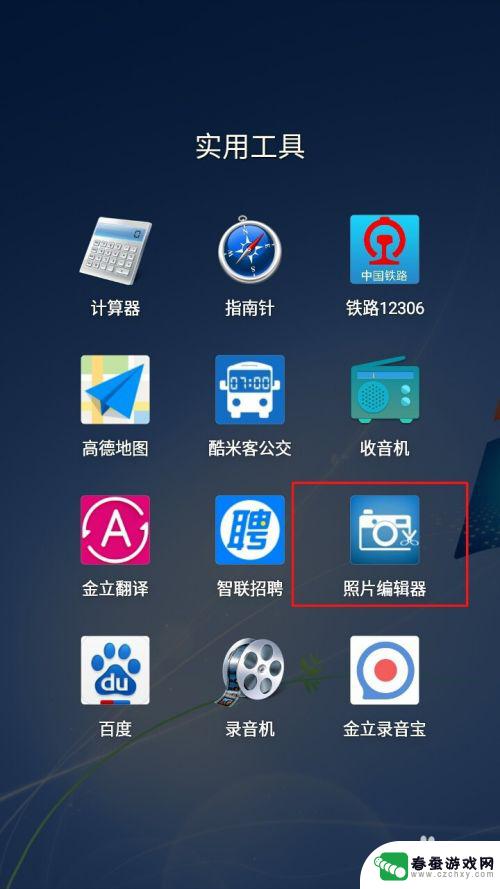
2.选择照片文件来源,这里照片来源为手机里的“图库”。
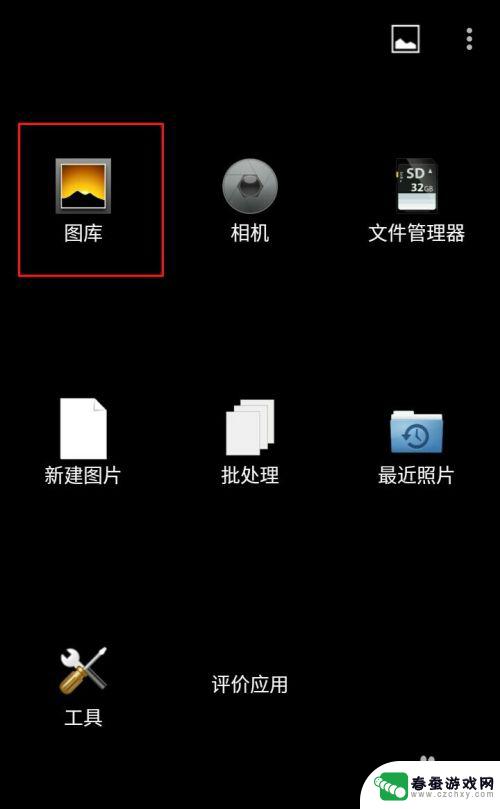
3.选择好需要调整像素大小的图片以后,点击右下角“调整大小”。
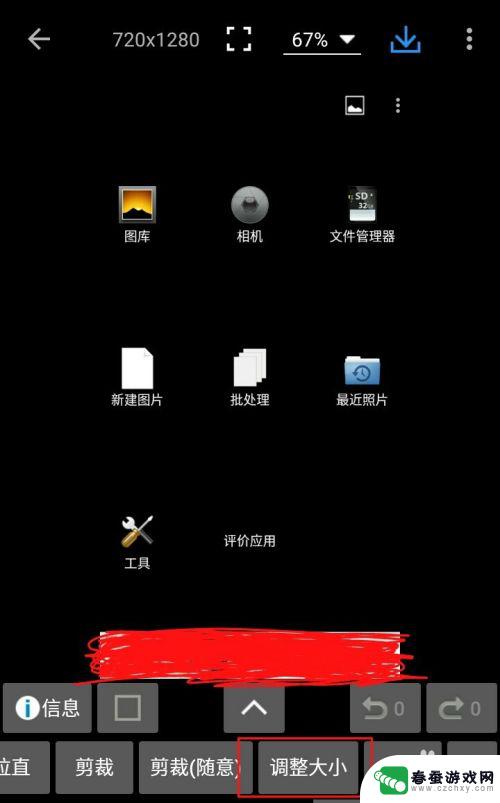
4.点击右下角的“手动编辑”图标按钮,如图所示:
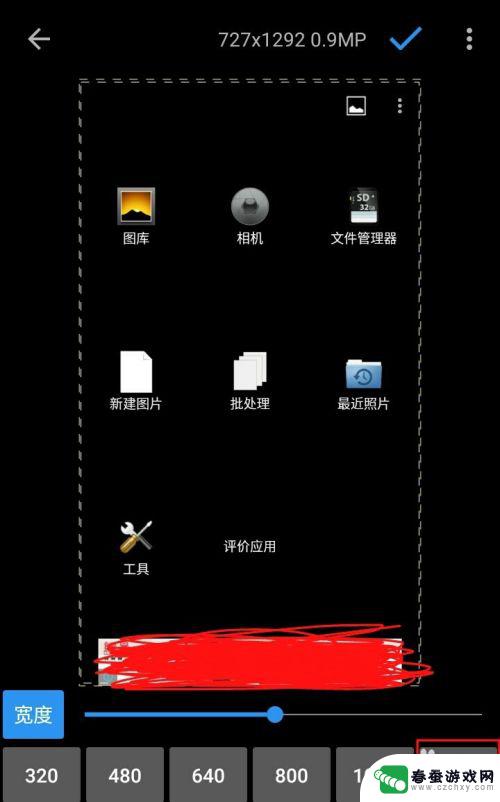
5.在打开的界面中分别填入你想要修改成的像素大小,如改为600*800像素。若宽高与原来图片的比例不同,则需要把“保持宽高比”前面的钩去掉。然后点击“确定”。
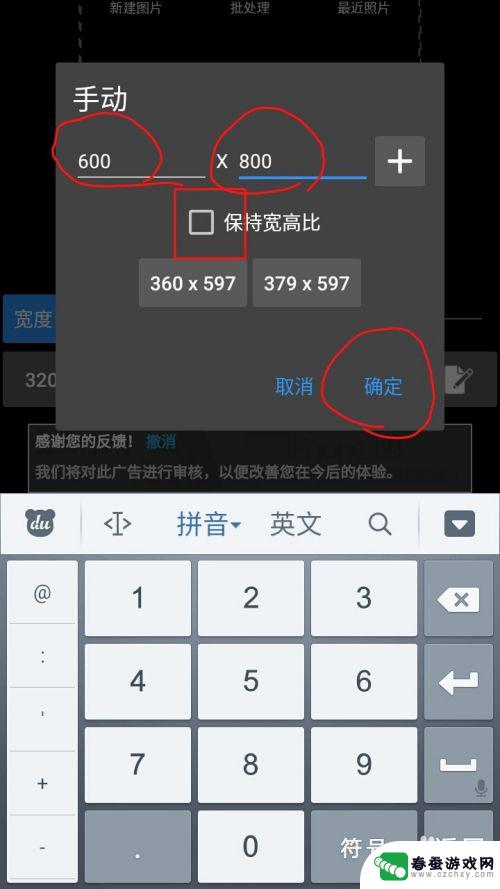
6.可以看到图片已改为600*800像素。点击右上角的“确认”(蓝色的钩)图标。
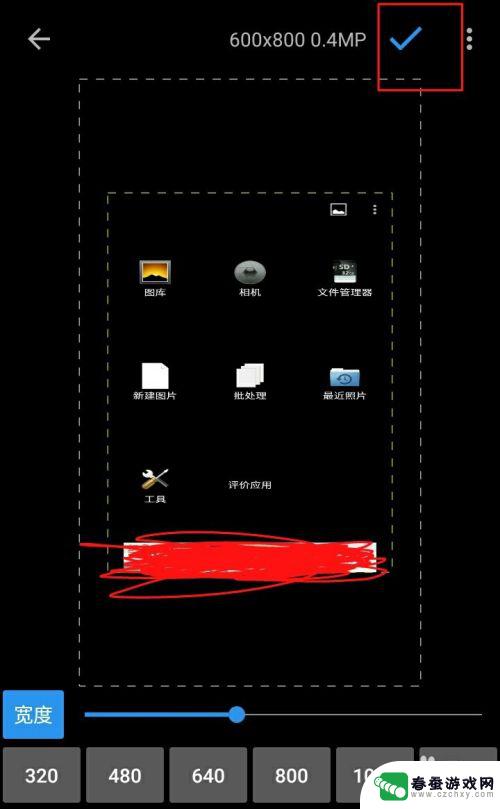
7.继续点击右上角的“照片品质”(向下的蓝色箭头)图标。
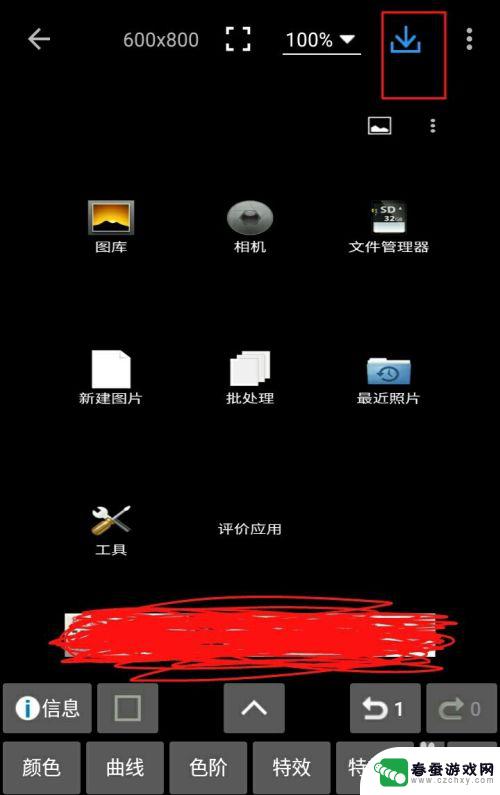
8.一般选择系统默认的品质即可,也可以拖动蓝色圆点直至符合你对图片品质的特殊要去。其他均为默认即可。点击“另存为”。
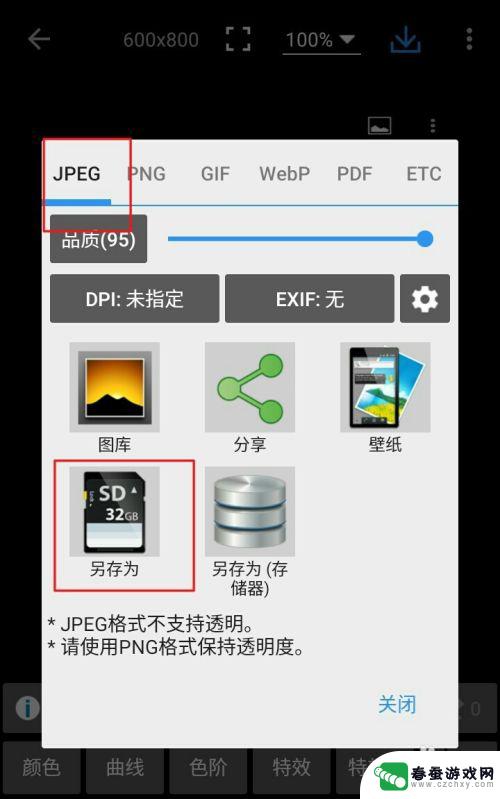
9.修改文件名,点击“确定”。
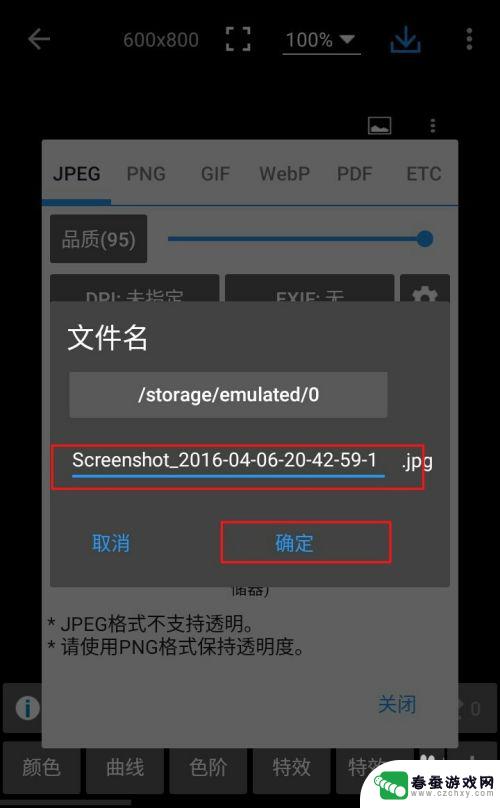
10.提示“图片保存成功”。至此图片像素大小编辑完毕。
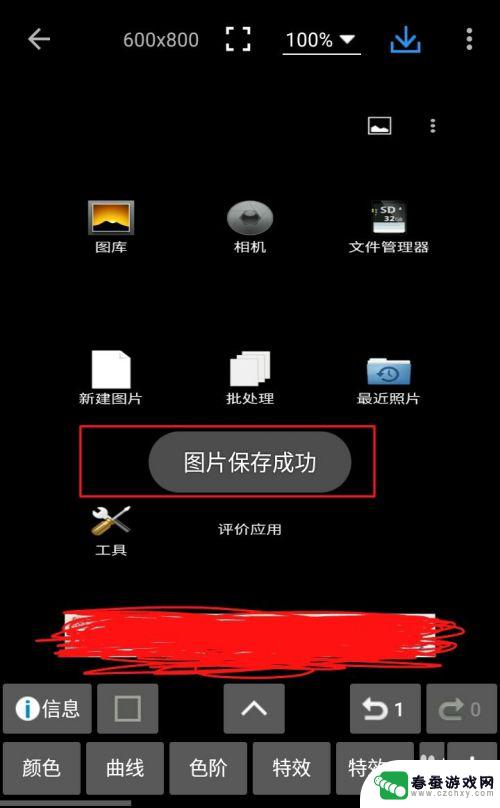
以上就是在手机上修改照片像素的全部内容,碰到同样情况的朋友们赶紧参照小编的方法来处理吧,希望能够对大家有所帮助。
相关教程
-
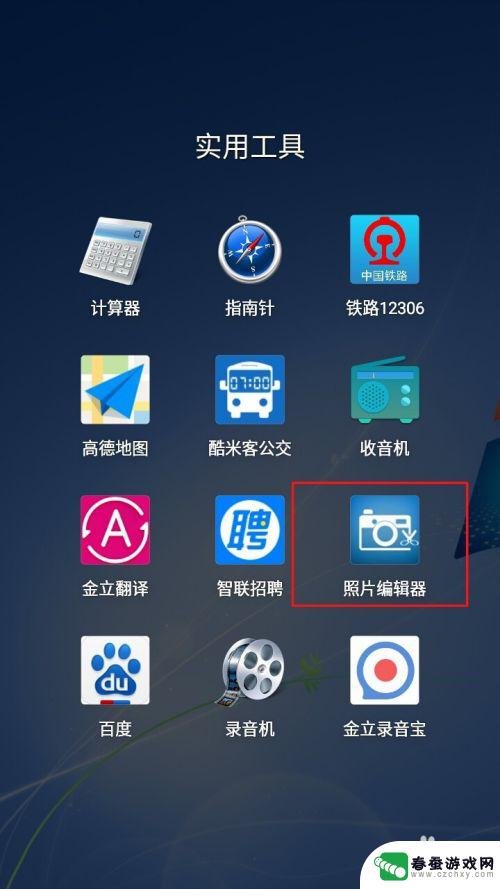 手机照片高度宽度像素怎么改 怎样在手机上改变图片像素大小
手机照片高度宽度像素怎么改 怎样在手机上改变图片像素大小在日常生活中,我们经常会通过手机拍摄照片,但有时候我们可能会发现照片的像素不够高,影响了照片的清晰度和质量,如何在手机上改变图片的像素大小呢?通过简单的操作,我们可以轻松调整照...
2024-05-21 08:27
-
 手机更改照片像素大小 手机怎么改变图片像素大小
手机更改照片像素大小 手机怎么改变图片像素大小现在的手机已经不仅仅是通讯工具,更是一款强大的影像处理工具,在手机拍摄照片后,有时候我们需要调整照片的像素大小以适应不同的需求,比如在社交媒体上发布高清照片或者打印照片时需要更...
2024-09-10 16:17
-
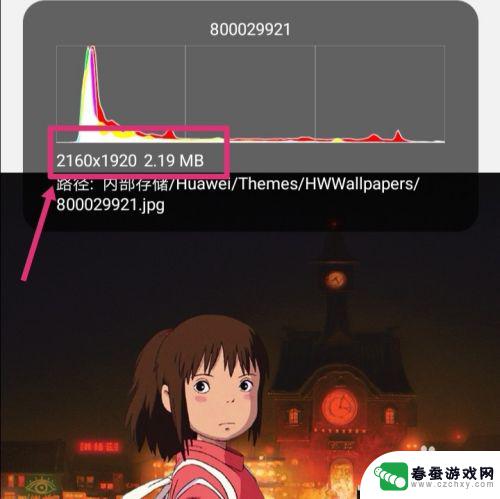 手机怎样调整照片像素 手机图片像素大小改变教程
手机怎样调整照片像素 手机图片像素大小改变教程在如今的移动社交时代,手机摄影已经成为人们记录生活、分享美好时刻的重要方式,在拍摄完照片后,有时候我们会发现照片的像素不够高,影响了图片的清晰度和质量。如何调整手机照片的像素大...
2024-09-29 08:24
-
 手机照片如何调整像素 手机拍照怎样设置像素大小
手机照片如何调整像素 手机拍照怎样设置像素大小在现如今的移动智能设备时代,手机照片已经成为我们生活中不可或缺的一部分,有时我们可能会发现手机拍摄的照片并不理想,可能是由于像素不够高导致的。如何调整手机照片的像素以获得更好的...
2023-12-06 11:53
-
 如何调节手机相机照片大小 手机拍照如何调整像素大小
如何调节手机相机照片大小 手机拍照如何调整像素大小手机相机已经成为我们生活中不可或缺的一部分,在拍摄照片后,我们常常会面临一个问题:照片的像素大小不合适。有时候,我们希望将照片的像素调高,以便打印出清晰度更高的照片;有时候,我...
2023-12-21 12:33
-
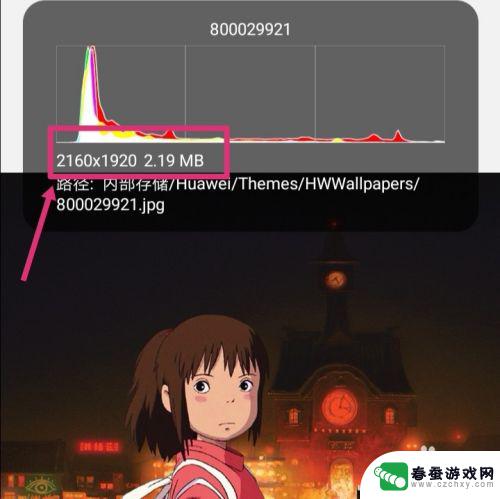 手机如何改照片的分辨率 怎样使用手机改变照片像素大小
手机如何改照片的分辨率 怎样使用手机改变照片像素大小手机已经成为我们生活中必不可少的工具之一,除了通讯和娱乐功能外,手机还可以帮助我们进行各种照片处理操作,其中之一就是改变照片的分辨率和像素大小。随着手机摄像头的不断升级和发展,...
2023-12-30 10:41
-
 手机如何更改照片像素 如何用手机改变图片的像素尺寸
手机如何更改照片像素 如何用手机改变图片的像素尺寸手机已经成为我们生活中不可或缺的一部分,而手机摄影更是让我们捕捉美好瞬间的重要工具,有时候我们拍摄的照片可能并不满足我们的要求,特别是在像素方面。所以了解如何更改手机照片的像素...
2024-02-19 16:31
-
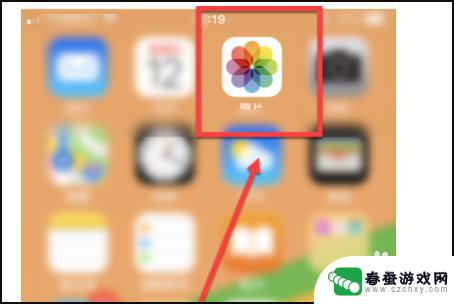 手机照片大怎么缩小 如何在手机上整体缩小照片
手机照片大怎么缩小 如何在手机上整体缩小照片在日常生活中,我们经常使用手机拍摄照片来记录生活中的美好瞬间,随着手机像素的不断提升,照片的大小也随之增大,占据了手机存储空间。如何在手机上整体缩小照片成为了一个备受关注的问题...
2024-10-19 14:30
-
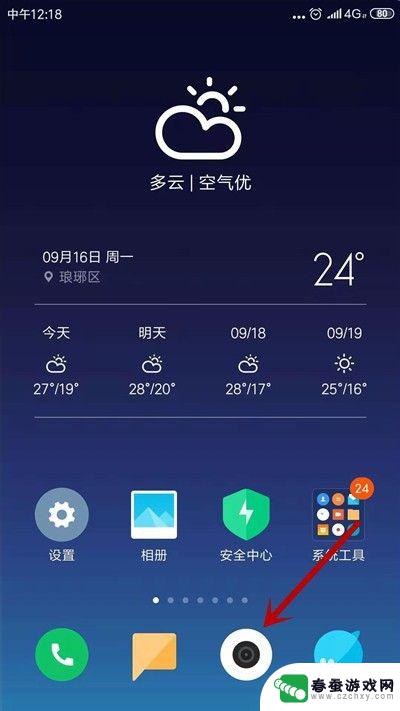 手机怎么调整相机拍照大小 手机拍照像素大小设置教程
手机怎么调整相机拍照大小 手机拍照像素大小设置教程在当今社会,手机摄影已经成为人们生活中不可或缺的一部分,随着手机相机的不断升级和发展,拍照的像素大小也成为了人们关注的焦点之一。许多人都希望能够通过调整手机相机的拍照像素大小来...
2024-07-26 13:23
-
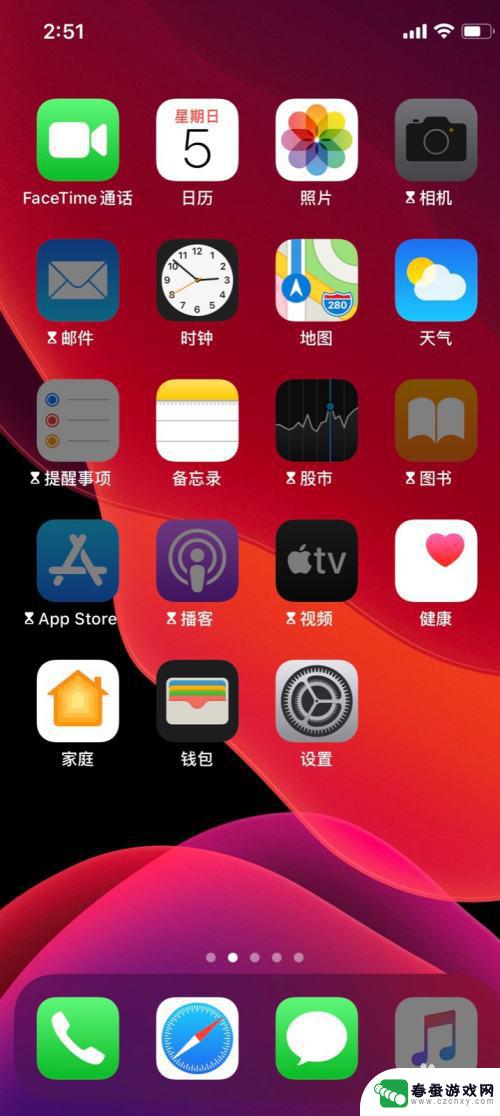 苹果手机怎么修改图片大小尺寸 怎样在苹果手机上改变图片的尺寸
苹果手机怎么修改图片大小尺寸 怎样在苹果手机上改变图片的尺寸在现如今的社交媒体时代,我们常常需要在苹果手机上修改图片的大小尺寸以适应不同的平台需求,无论是在微信朋友圈发布照片、在Instagram分享精彩瞬间,或者在个人博客展示作品,调...
2024-01-25 15:38
热门教程
MORE+热门软件
MORE+-
 大便探测器最新版
大便探测器最新版
89.91M
-
 上海仁济医院手机端
上海仁济医院手机端
56.63M
-
 夏虫漫画最新版本
夏虫漫画最新版本
40.86M
-
 2024我的极光预报官方正版
2024我的极光预报官方正版
7.87M
-
 盛世法律安卓
盛世法律安卓
27.30MB
-
 有道口语大师2024安卓版
有道口语大师2024安卓版
49.21M
-
 mutefun无声乐趣最新版本
mutefun无声乐趣最新版本
21.36MB
-
 i工业园区手机版app
i工业园区手机版app
35.13M
-
 猪妖快手赞赞宝最新版
猪妖快手赞赞宝最新版
69.43M
-
 萌趣计算器app最新版
萌趣计算器app最新版
54MB